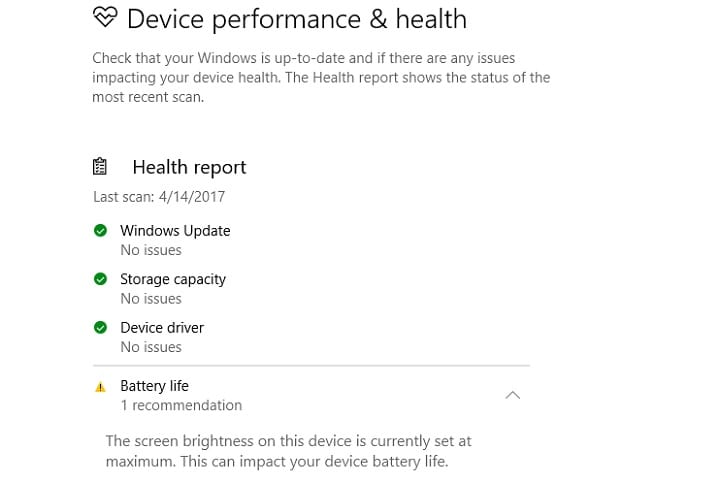Быстрое исправление: процесс утечки Surface Pro 2 в системе

Windows 10 предназначена для работы на нескольких устройствах, но некоторые пользователи Surface Pro 2 сообщают об определенных проблемах. По их словам, есть процессы, которые будут потреблять большую часть памяти или мощности процессора при снятии крышки клавиатуры, поэтому давайте посмотрим, сможем ли мы это исправить.

Устранение проблемы с утечкой системных процессов Surface Pro 2
Чрезмерное использование ЦП или ОЗУ всегда является проблемой, так как это снижает производительность, быстрее разряжает аккумулятор и нагревает устройство, поэтому давайте посмотрим, как это исправить.
Решение 1.Отключите Windows Driver Foundation – пользовательский режим Host Driver Framework
Windows Driver Foundation – Driver Framework Host или WUDFHost.exe в пользовательском режиме является одним из процессов, которые могут потреблять много энергии компьютера, поэтому вы можете отключить его.
-
Откройте диспетчер задач. Вы можете открыть его, нажав Ctrl + Shift + Esc на клавиатуре.
-
Найдите WUDFHost.exe в списке процессов, щелкните правой кнопкой мыши и выберите «Завершить задачу».
-
Если вы хотите навсегда отключить WUDFHost.exe, перейдите на вкладку «Автозагрузка» в диспетчере задач и найдите WUDFHost.exe или
-
Windows Driver Foundation, щелкните его правой кнопкой мыши и выберите Отключить.
Если по какой-либо причине у вас возникнут проблемы, перейдите на вкладку «Автозагрузка» в диспетчере задач и
включить WUDFHost.exe.
Решение 2. Отключите службу датчика.
-
Нажмите Windows Key + R, введите services.msc и нажмите Enter.
-
Должно открыться служебное окно, и теперь вам нужно найти Sensor Service.
-
Дважды щелкните службу датчика, а затем нажмите кнопку «Остановить», чтобы остановить выполнение службы.
-
Теперь установите для параметра Тип запуска значение Отключено, чтобы запретить запуск службы.
-
Нажмите Применить, а затем ОК, чтобы сохранить изменения.
Мы должны упомянуть, что это отключит автоповорот, но это должно исправить чрезмерную загрузку ЦП.
Решение 3. Отключите HIDV2 или SDO V2.
-
Откройте Диспетчер устройств и перейдите в раздел Датчики.
-
Разверните раздел и найдите HIDV2 или SDO V2.
-
Когда вы найдете эти драйверы, щелкните их правой кнопкой мыши и выберите «Отключить».
-
Перезагрузите компьютер, чтобы увидеть, решена ли проблема.
Это отключит автоповорот, так что имейте это в виду.
Вот и все, я надеюсь, что эти решения помогут вам справиться с неуправляемыми системными процессами на вашем Surface Pro 2. Если у вас есть какие-либо вопросы, предложения или комментарии, перейдите в раздел комментариев ниже.
Теги: Surface Pro 2, windows 10

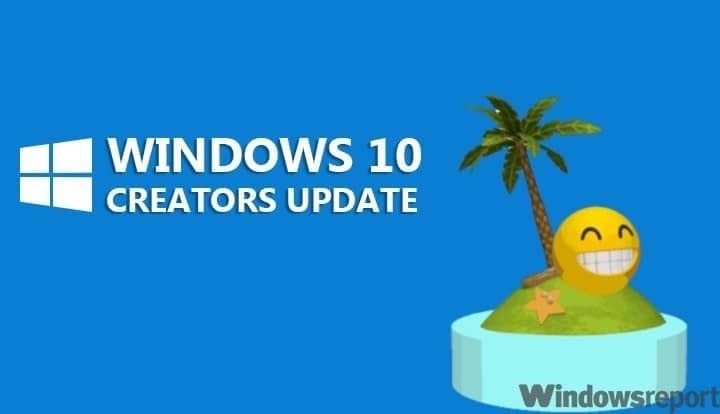
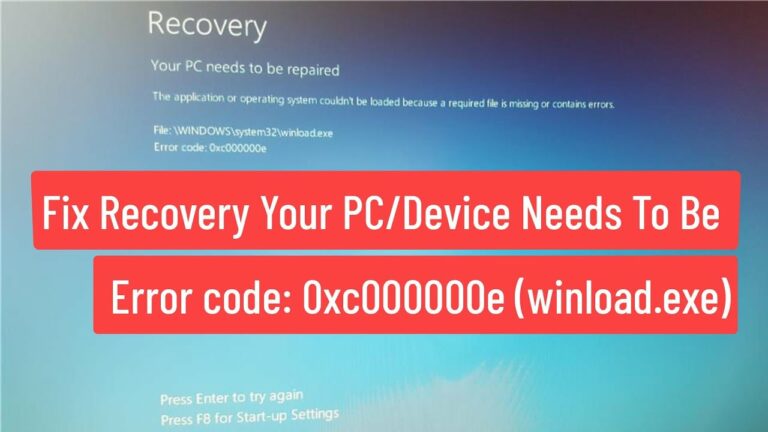
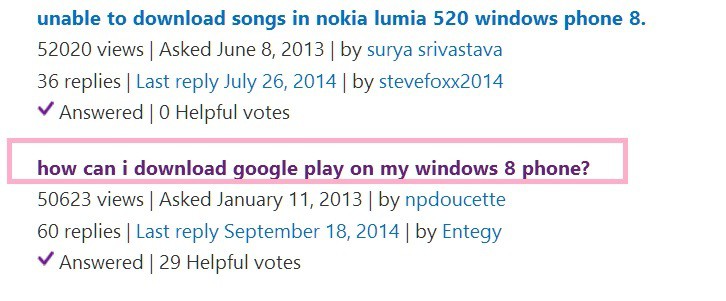
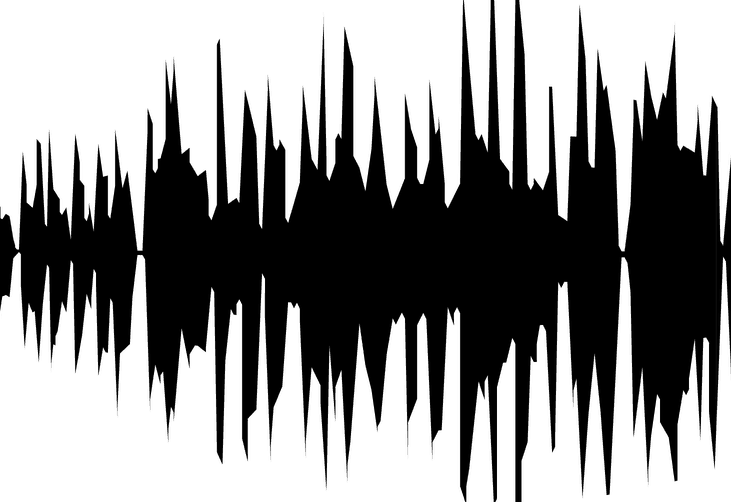
![Ошибки обновления Windows 10 Creators 0xc1900104 и 0x800F0922[FIX]](https://xmeg.ru/wp-content/uploads/2021/08/0xc1900104-0x800F0922-Windows-10-Creators-Update.jpg)